时间:2017-07-07 09:45:11 作者:quers 来源:系统之家 1. 扫描二维码随时看资讯 2. 请使用手机浏览器访问: https://m.xitongzhijia.net/xtjc/20170707/102010.html 手机查看 评论 反馈
如何清除鼠标右键多余项?全因鼠标右键非常方便,很多软件(插件)就把手伸到这里来了,曾经右键菜单了了无几,现在就像牛皮藓一样难以去除,请跟随笔者了解Win7系统删除右键多余菜单的终极方法。
Win7系统删除右键多余菜单的方法:
一、在软件设置区进行设置:
1、删除鼠标右键菜单【添加到Windows Media Player列表】【使用Windows Media Player播放】
点击「控制面板」→「程序」→「默认程序」→「设置程序访问和计算机的默认值」,选择「自定义」并展开,在「选择默认的媒体播放机」处取消「Windows Media Player」和「Windows Media Center」后面的「启用对此程序的访问」复选框的勾选,确认之后即可生效。
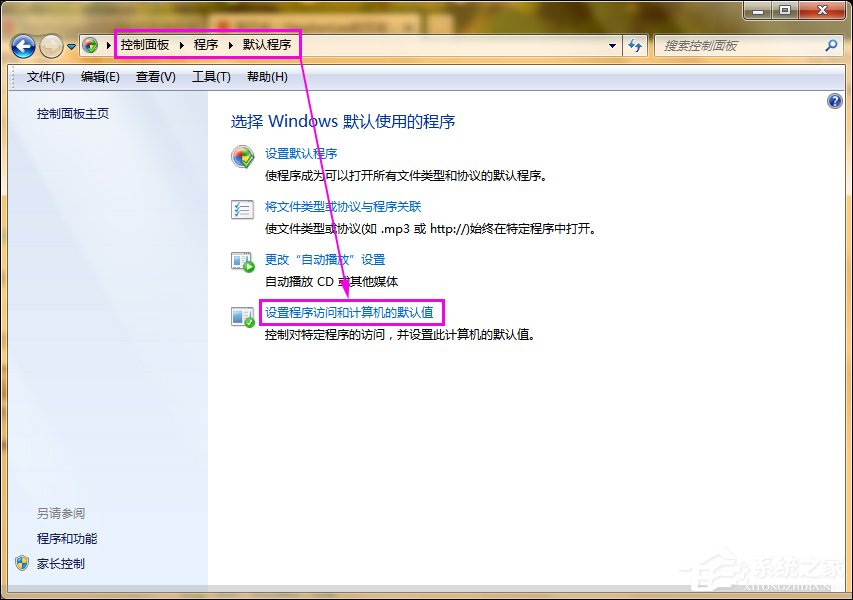

2、删除鼠标右键菜单【在360隔离沙箱中运行】
首先,打开360安全卫士「功能大全」中的「360隔离沙箱」(没找到则要点击「添加小工具」进行添加),然后在「360隔离沙箱」的「高级设置」中找到以下选项,取消勾选即可:
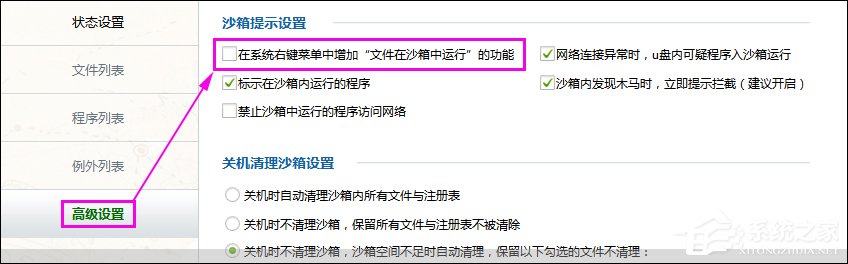
3、删除【与WinRAR压缩文件相关】的鼠标右键菜单
删除与WinRAR压缩文件相关的鼠标右键菜单:打开WinRAR,点击「选项」→「设置」→「综合」→「关联菜单项目」,按照个人爱好勾选即可。
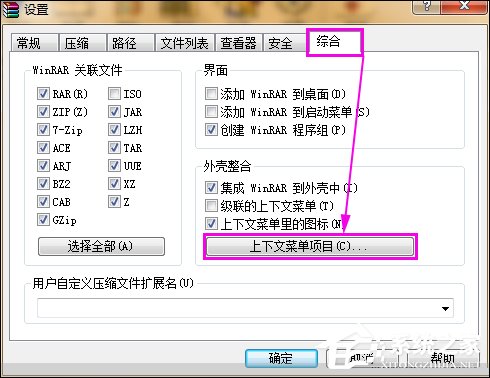
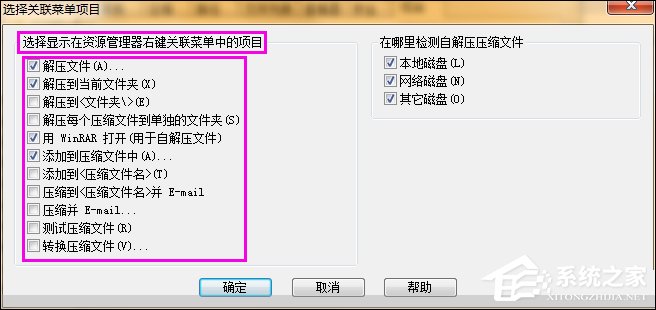
4、删除鼠标右键菜单【使用360解除占用】【使用360强力删除】【使用360进行木马云查杀】
删除与360安全卫士相关的鼠标右键菜单:打开360安全卫士,点击「设置」→「基本设置」,选择勾选即可:
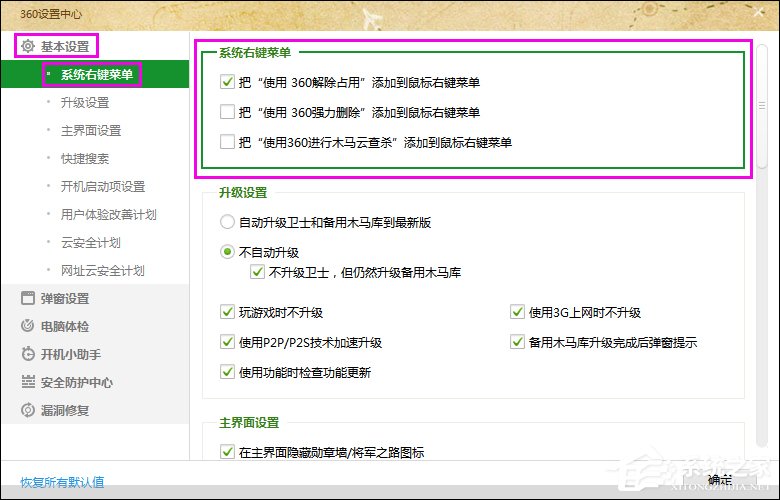
5、删除鼠标右键菜单【360杀毒】【360文件堡垒】
删除与360杀毒相关的鼠标右键菜单:打开360杀毒,点击「设置」→「常规设置」,选择勾选即可:
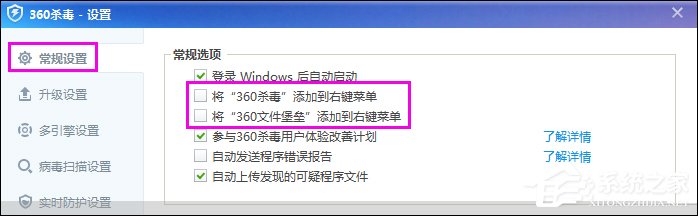
6、删除Internet Explorer鼠标右键菜单【使用Bing翻译】【使用Bing地图】【使用Windows Live发送电子邮件】等
打开Internet Explorer,点击「鼠标右键」→「所有加速器」→「管理加速器」,将【使用Bing翻译】【使用Bing地图】【使用Windows Live发送电子邮件】等都禁用即可:
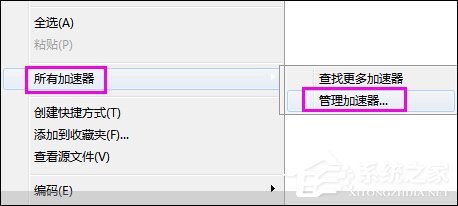
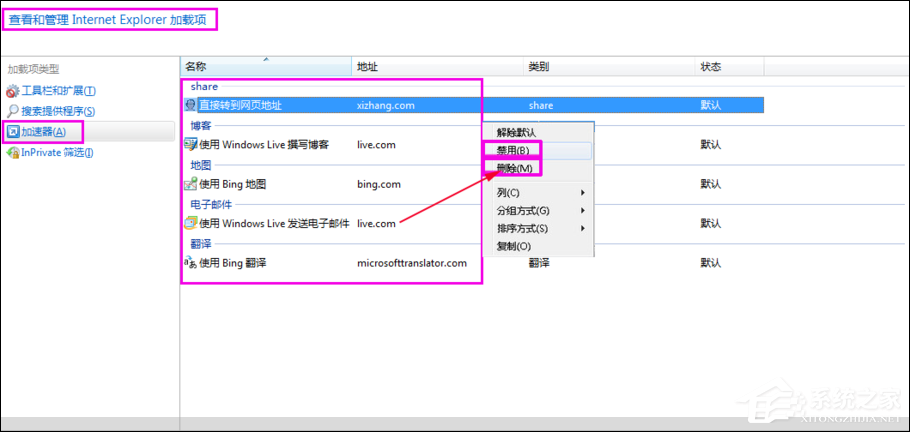
7、删除鼠标右键菜单【共享文件同步】:
① 打开「控制面板」→「程序」→「卸载程序」→找到Office2010;
② 选择「更改」→「添加或删除」→「继续」;
③ 单击Microsoft Sharepoint Workspace前面的倒三角,选择「不可用」;
④ 点击继续按钮更新配置即可。
若想恢复,按上述步骤重新选择Microsoft Sharepoint Workspace的属性即可。
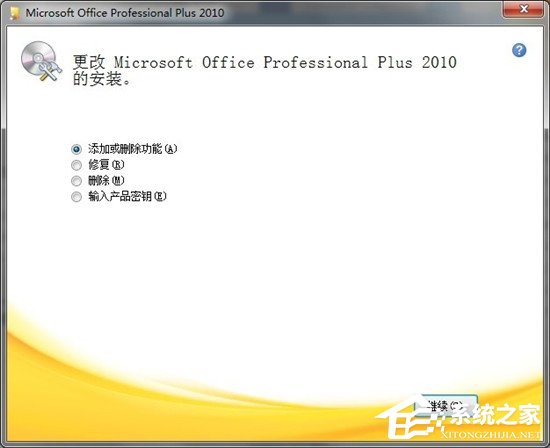
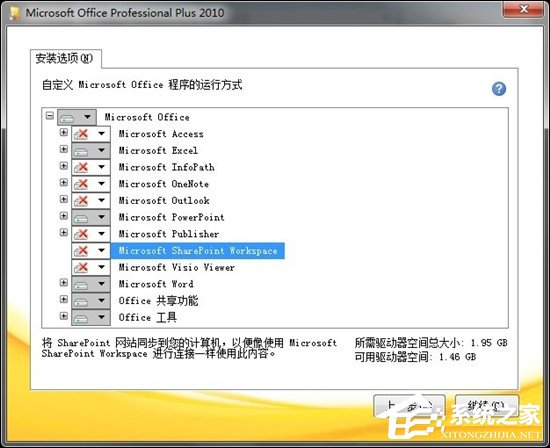
8、删除鼠标右键菜单【强力卸载此软件】
打开360软件管家,点击「设置」→「快捷设置」,取消勾选右键【强力卸载此软件】快捷方式:

9、删除鼠标右键菜单【通过QQ发送到我的手机】
点击QQ主界面下方的「打开系统设置」,点击「文件管理」,在「在系统邮件菜单增加“通过QQ发送到我的手机”选项」前取消勾选即可:
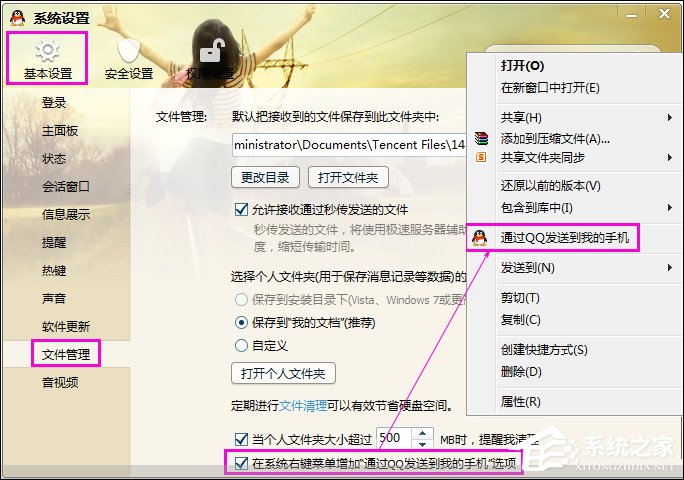
二、修改注册表(操作之前请先备份注册表):
1、清理鼠标右键【新建菜单】
例如:要清理鼠标右键新建菜单中的【新建JPEG2000 File Type,新建 Outline File,新建 Outline Pair File,新建 Project File,新建 Sqirlz Reflect File……】

找到相应文件的后缀名,点击「开始」→「运行」→「输入Regedit」→「确定」,打开注册表编辑器,单击展开「HKEY_CLASSES_ROOT」根键,在其下找到包含「ShellNew」的子键,每一种文件类型子键下只要包含了「ShellNew」子键,就会显示在新建菜单上。
例如:在下面的子键中找到「 .jp2 / .otn / .otp / .ota / .otr(后缀名)」,删除其下的「ShellNew」子键即删除了相应的鼠标右键新建菜单:
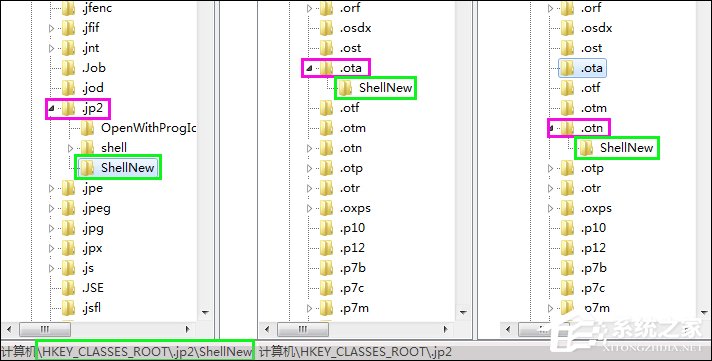
清理完成之后效果如下:
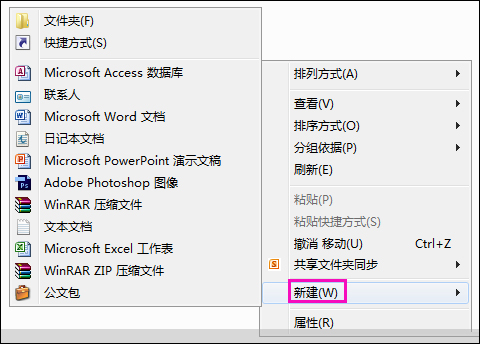
2、清理Internet Explorer鼠标右键菜单【使用QQ旋风下载】【使用迅雷下载全部链接】【导出到Microsoft Excel】【发送到OneNote】【收藏到有道云笔记】等
点击「开始」→「运行」→「输入Regedit」→「确定」,打开注册表编辑器,找到子键:
HKEY_CURRENT_USER\Software\Microsoft\Internet Explorer\MenuExt」,删除不需要的子键即可:
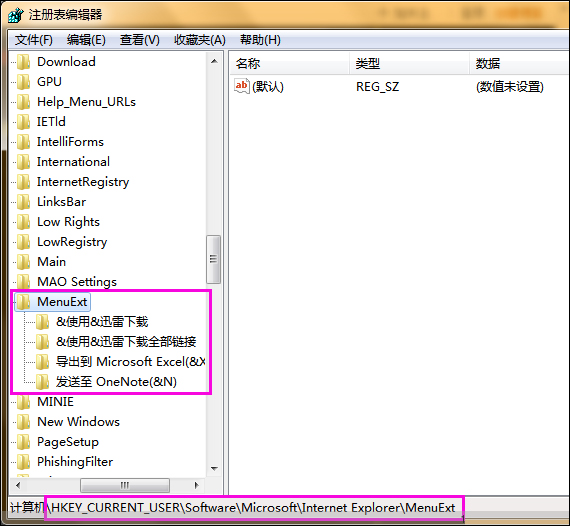
3、删除鼠标右键菜单【使用光影魔术手编辑和美化】
点击「开始」→「运行」→「输入Regedit」→「确定」,打开注册表编辑器,找到子键:
「HKEY_CLASSES_ROOT\*\shell\使用光影魔术手编辑和美化」,删除此项即可:
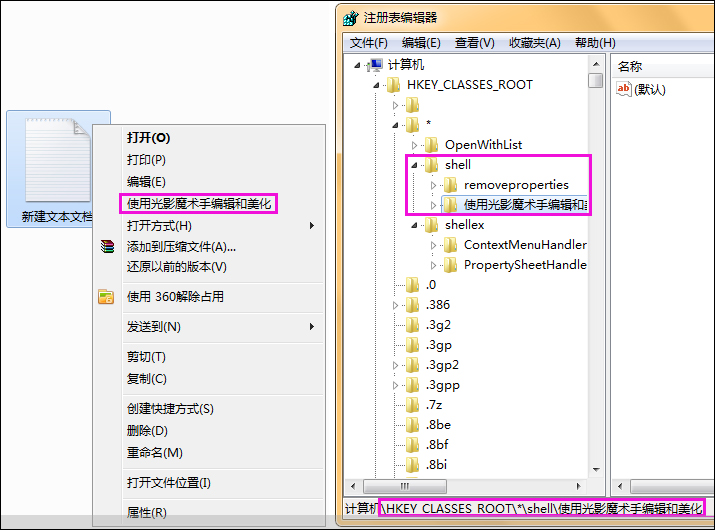
4、删除鼠标右键菜单【AMD Catalyst Control Center】
「AMD Catalyst Control Center」为显卡驱动相关程序,删除鼠标右键菜单中的AMD Catalyst Control Center方法如下:点击「开始」→「运行」,输入【regsvr32 atiacmxx.dll /u】→确定即可;如果需要恢复,则点击「开始」→「运行」,输入【regsvr32 atiacmxx.dll】→「确定」。
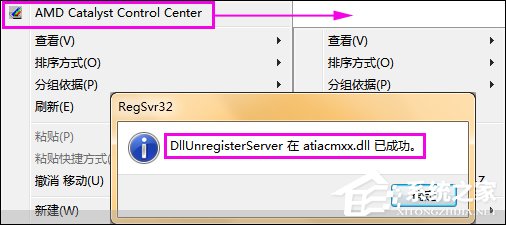
三、用电脑优化软件进行清理:
例如:魔方电脑大师、Windows优化大师以及其它类似软件。
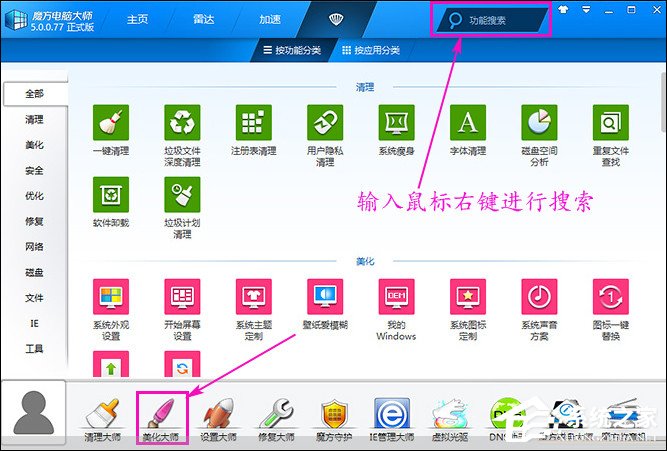
以上步骤便是Win7系统删除右键多余菜单的方法,利用该方法,我们也可以无孔不入的删除这些顽固分子。
发表评论
共0条
评论就这些咯,让大家也知道你的独特见解
立即评论以上留言仅代表用户个人观点,不代表系统之家立场